- Влизане от Вашия iPhone, iPad или iPod touch
- Влизане от Вашия Mac
- Влизане от Вашия Apple TV
- Влизане от интернет
- Влизане от приложения и други устройства
Искате да използвате Sign in with Apple (Влизане с Apple) в приложения или уебсайтове на трети страни? Научете как да използвате Sign in with Apple (Влизане с Apple)
Влизане от вашия iPhone, iPad или iPod touch
- Отворете Settings (Настройки).
- Докоснете Sign in to your [device] (Влизане във вашето [устройство]).
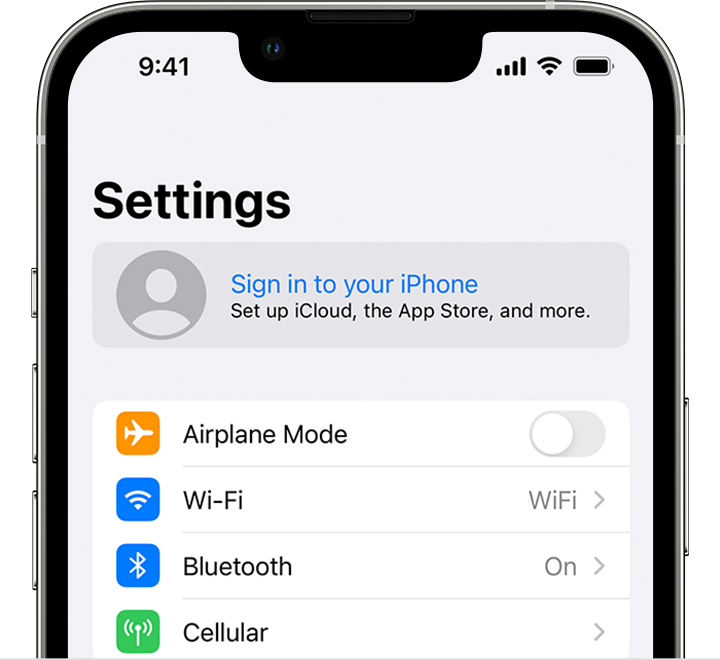
- Въведете своите Apple ID и парола.
- Ако бъдете подканени, въведете шестцифрения код за потвърждение, изпратен на Вашето доверено устройство, или телефонен номер и завършете влизането.
Ако вече сте влезли в iCloud на iPhone, сдвоен с Вашия Apple Watch, автоматично ще влезете в този Apple ID. Научете повече за това как да настроите и влезете в своя Apple Watch.
Влизане от вашия Mac
- Изберете менюто на Apple > System Settings (Системни настройки). В по-стари версии на macOS изберете менюто на Apple > System Preferences (Системни предпочитания).
- От страничната лента щракнете върху Sign In with your Apple ID (Влизане с Apple ID). В по-стари версии на macOS щракнете върху Sign In (Влизане).

- Въведете своите Apple ID и парола.
- Ако бъдете подканени, въведете шестцифрения код за потвърждение, изпратен на Вашето доверено устройство, или телефонен номер и завършете влизането.
Влезте в Apple TV
- За да отворите контролния център, натиснете и задръжте бутона TV
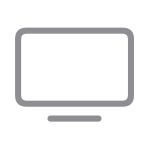 на Siri Remote или Apple TV Remote.
на Siri Remote или Apple TV Remote. - Изберете Add User (Добавяне на потребител) и следвайте указанията на екрана.
Научете повече за някои от услугите, които можете да използвате със своя Apple ID на Apple TV
Ако използвате двуфакторно удостоверяване на Apple TV (2-ро или 3-то поколение), е възможно да трябва да въведете код за потвърждение с паролата си. Научете как да получите код за потвърждение на своето надеждно устройство или изпратен на надежден телефонен номер.
Влизане от интернет
Използвайте своя Apple ID, за да влезете в уеб сайтовете на Apple.
- iCloud.com - Използвайте iCloud от всяко място, за да влезете в iCloud.com със своя Apple ID.
- Акаунт в Apple – Управлявайте своя Apple ID, като влезете в appleid.apple.com със своя Apple ID.
Ако вече сте влезли с устройството си в своя Apple ID и устройството ви разполага с Touch ID или Face ID, можете да го използвате, за да влезете в iCloud.com или appleid.apple.com.
Влизане от приложения и други устройства
Можете да използвате своя Apple ID на някои устройства на трети страни, за да влизате в услуги на Apple като Apple Music, приложението Apple TV и други.
В зависимост от вашето устройство, може да е необходимо да използвате парола за конкретно приложение.
Влезте, за да използвате Apple Music, приложението Apple TV и други на различни устройства
Можете да влезете в Apple Music на Android или влезте в приложение Apple Music или приложението Apple TV на вашия смарт телевизор, игрова конзола или стрийминг устройство.
На компютър с Windows можете да влезете в iTunes за Windows, за да купувате филми и телевизионни предавания или да слушате песни в Apple Music.
Влезте, за да използвате iCloud на другите си устройства
На компютър с Windows можете да настроите и влезете в iCloud за Windows за достъп до снимки, документи и др.
Можете също да влезете в iCloud.com от вашия браузър. Научете кои функции на iCloud.com са достъпни на вашето устройство.
Използвайте Sign in with Apple (Влизане с Apple) в приложения и уебсайтове на трети страни
Ако видите бутон Sign in with Apple (Влизане с Apple) на участващо приложение или уебсайт на трета страна, можете да използвате съществуващия си Apple ID за бързо създаване на акаунт и влизане.
Научете как да използвате Sign in with Apple (Влизане с Apple)
Когато влезете в App Store и други медийни услуги за първи път, може да се наложи да добавите кредитна карта или друга информация за плащане. Не можете да влезете в App Store и други медийни услуги с повече от един Apple ID едновременно или да обновите съдържанието, което купувате с друг Apple ID. В зависимост от начина, по който сте създали своя Apple ID, е възможно да бъдете подканен/а да надградите до двуфакторно удостоверяване на подходящо устройство или настроите акаунт в интернет.